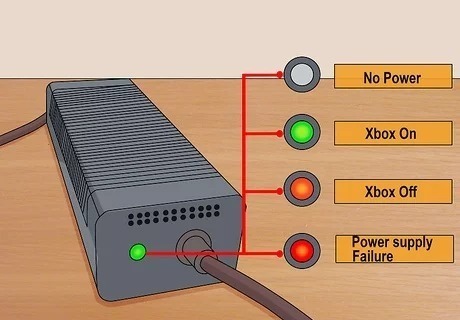- 5 сигналов о поломке блока питания на ноутбуке
- Нарушение целостности корпуса
- Мультиметр в помощь
- Световая индикация
- Перегрев корпуса
- Звуковые сигналы BIOS
- Как проверить зарядку ноутбука, не обращаясь в сервисный центр
- Действительно ли сломано зарядное устройство для ноутбука: исключаем другие причины
- Есть контакт: на что обращать внимание, осматривая адаптер
- Проверяем тестером зарядное устройство для ноутбука
- 10 причин почему не заряжается батарея ноутбука: Решаем проблему
- Слабое напряжение
- Проблема со шнуром
- Перегрев батареи
- Нет заряда при исправном блоке питания
- Проблема с БИОСом
- Вход в БИОС у различных моделей ноутбуков
- Драйверы ACPI и чипсета
- Сбой после обновления Windows
- Блок питания
- Лишние программы
- Проверяем износ батареи
- Первый способ
- Второй способ
- Чинить батарею или купить новую?
- ВИДЕО: Что делать если не заряжается аккумулятор на Ноутбуке — Видео-инструкция
5 сигналов о поломке блока питания на ноутбуке
Блок питания – неотъемлемая комплектующая ноутбука, которая нуждается в бережном отношении, как и само устройство. И хоть стоит он недорого, и его можно легко заменить на новый, именно он часто становится причиной поломки самого устройства, провоцируя ее ускоренный выход из строя. С виду вполне рабочий блок питания ноутбука может красноречиво подавать сигналы о грядущей поломке , важно только правильно их понимать.
Нарушение целостности корпуса
Любую диагностику следует начинать с внешнего осмотра устройства, который поможет найти или исключить механические повреждения, Нарушение целостности БП говорит о том, что устройство пора заменить, даже если к его работе нет никаких претензий. Осматривать также следует и шнур, отходящий от блока.
Трещины на нем и оголенные подводящие провода, несут опасность не только для ноутбука, но и для жизни его пользователя.
Детальному осмотру обязательно подлежит и штекер, который должен крепко держаться в гнезде, иначе контакты не будут соприкасаться должным образом, что несомненно отразится на зарядке. Ток либо будет передаваться с перебоями, либо не будет проходить вообще.
Важно помнить, что повреждение любой части зарядного устройства – серьезное основания для его незамедлительной замены. Промедление может стоить ноутбука, а иногда и жизни.
Мультиметр в помощь
При отсутствии внешних повреждений, которые сказали бы о неисправности, следует прозвонить устройство. Для этого достаточно вооружиться мультиметром. Устройство безошибочно определит, проходит ли питание через БП, а также вычислит с минимальными погрешностями уровень напряжения.
В случае отсутствия питания, можно смело констатировать тот факт, что зарядка «умерла» и реанимировать ее бессмысленно.
Низкое и высокое напряжение также оказывает негативное влияние на БП. В теории отремонтировать такое устройство можно, но лучше не стоит. Дешевле и безопаснее купить новое.
Световая индикация
Большинство лэптопов имеют БП со светодиодом. По маленькой индикационной лампочке можно понять многое. Так, мигание индикатора часто говорит о проблемах с материнской платой гаджета. А вот полное отсутствие световой индикации свидетельствует о неисправности зарядного блока.
Лампочка должна реагировать на подключение устройства к электросети.
Современные модели часто лишены световой индикации, что сильно затрудняет обнаружение проблемы. В таком случае можно ориентироваться на скорость реакции ноутбука на подключение зарядного устройства к электросети. И если тот начал получать заряд мгновенно, то вероятнее всего БП работает стабильно.
Перегрев корпуса
Корпус БП должен оставаться холодным даже после длительного подключения к электросети. Исправное и качественное устройство имеет запас мощности, превышающей потребление ноутбука. При несоблюдении данного условия БП начинает работать на пределе своих возможностей, что неизменно приводит к перегреву корпуса.
В дальнейшем это может привести к плавлению проводов, поломки лэптопа и даже короткому замыканию.
Между тем, обезопасить все бытовые приборы, электронику и жизнь можно, просто купив новую зарядку. И самое главное, замена обойдётся дешевле, нежели устранение последствий пожара.
Звуковые сигналы BIOS
Опытный и внимательный пользователей заметил, что ноутбук при включении может издавать сигналы. Их подаёт BIOS, коммуницируя таким образом с юзером. Иногда эти сигналы отличаются от привычных, что говорит о возникновении проблемы с ПО или техническим составляющим ноутбука. Звуковые сигналы BIOS могут предупреждать и об неисправности БП.
В зависимости от модели, система может сообщать о проблемах с зарядным устройством следующими звуками:
- Непрерывный звуковой сигнал (писк). Также может сигнализировать о перегреве самого лэптопа.
- Повторяющийся короткий сигнал. Иногда говорит о проблемах с ОЗУ.
Знание собственного компьютера поможет найти проблему в его работе ещё до возникновения реальных неудобств и сбоев.
Довольно часто пользователи игнорируют первые сигналы, говорящие о той или иной неисправности, а после остаются с разряженным ПК один на один. А как известно, подобные мелкие неприятности случаются в самый неподходящий момент.
Ноутбук не может работать без зарядного устройства, которое часто выходит из строя. Однако прежде, чем отправляться в магазин за новой комплектующей, стоит проверить старую на неисправность. Далеко не всегда проблемы с зарядкой возникают из-за поломки зарядного устройства. Не исключено, что причина кроется непосредственно в аккумуляторе, разъёме на лэптопе или в материнской плате устройства.
Источник
Как проверить зарядку ноутбука, не обращаясь в сервисный центр
Что делать, если однажды верный помощник – ноутбук ‒ перестал подавать признаки жизни? Первым делом проверьте блок питания: скорее всего, причина в нем. Выходят из строя даже самые надежные приборы, и причины поломки могут быть самыми разными. Об этом и поговорим дальше. Не знаете, как проводится диагностика адаптера? Мы вас научим! Специалисты компании Batterion рассказали, как определить неисправность зарядника за несколько минут.
Действительно ли сломано зарядное устройство для ноутбука: исключаем другие причины
Прежде, чем «грешить» на адаптер, нужно исключить другие причины. Выполните несколько простых действий:
- проверьте исправность розетки, от которой заряжаете лэптоп. Подключите к ней любой рабочий электроприбор: смартфон, утюг или фен. Одновременно можно включить ноутбук в другую розетку, которая точно работает. Эти манипуляции «убьют сразу двух зайцев»: покажут, есть ли в доме свет и определят состояние розеток.
- если с проводкой все нормально, ищем проблему в ноуте. Отключите лэптоп от сети, достаньте аккумулятор. После этого поставьте компьютер на зарядку и включите его. Устройство загрузилось, индикатор на корпусе зарядника и на рабочем столе ноута показывает работу от сети? Дело не в блоке питания, скорее всего, «умерла» батарея. Не знаете, где приобрести новую? Здесь batterion.ru вы обязательно найдете аккумулятор нужной модели.
Если же ноутбук не заряжается от сети – остается проверка блока питания ноутбука.
Есть контакт: на что обращать внимание, осматривая адаптер
Современные зарядники для лэптопов состоят из трех элементов:
- кабель;
- блок питания;
- провод с коннектором.
Каждая деталь требует тщательного осмотра. Сразу скажем: ничего разбирать не будем – это небезопасно, неквалифицированное вмешательство может доломать прибор окончательно.
Осмотрите вилку: она должна быть целой, зубцы не шатаются, нет запаха горелой пластмассы или резины. Проверьте плотность соединения разъема 2-pin или 3-pin с блоком питания. Зачастую кабель отсоединился от адаптера, но остался в разъеме. Осмотрите провод на предмет повреждений, трещин и оголенных проводов. Обнаружили проблемы – меняйте шнур, заменить его дешевле и проще, чем зарядное устройство. Чаще всего шнур выходит из строя по неосторожности: передавили ножкой кресла, тянули ноут с включенным в розетку адаптером в другую комнату, погрыз домашний питомец.
Очередь блока питания – это сам черный коробок, от которого тянутся провода к розетке и лэптопу. Основная беда этой детали: перепады напряжения, от которых блок питания сгорает. Все, что вы можете сделать: посмотреть-понюхать. Пластик должен быть целым, без трещин, сколов и оплавившихся частей. Тревожный сигнал – запах гари. Такое устройство нужно менять, ремонт – нерентабелен, по мнению специалистов. Срочно нужен новый адаптер? Качественные зарядники найдете здесь: http://batterion.ru/power-supply .
Осталось проверить шнур, который ведет к ноутбуку. Самые частые поломки – испорченный штекер или расшатанное «гнездо» лэптопа. Неприятность часто возникает при небрежном обращении: грубо дергаете штекер, когда вставляете или вынимаете из ноутбука, переносите компьютер во время зарядки. В результате контакт с ноутом плохой или вообще отсутствует. Сломался разъем – несите лэптоп в сервис. Проблемный коннектор можно отдать в ремонт или полностью заменить блок питания.
Проверяем тестером зарядное устройство для ноутбука
Визуальный осмотр ничего не дал – остается последний способ: диагностировать неполадки мультиметром. Это портативный прибор, который проверяет напряжение (сопротивление, мощность). Опишем процесс на примере самого распространенного бренда – адаптера Asus.
- Блок питания включить в розетку.
- Клеммы вольтметра подсоединить к штекеру адаптера. В заряднике Asus штекер цилиндрической формы, полый внутри. Красный провод тестера нужно вставить внутрь коннектора, черный приложить металлическим концом поверх штекера.
- Выставить на приборе значение 20. Тестер показывает значение 19 V (выходное напряжение адаптеров Asus), значит, блок питания исправен. Напряжение никак не стабилизируется или равно 0 – зарядник однозначно сломался.
- Отдельно можно проверить кабель, приложив красный и черный «щупы» к разным концам провода. Если тестер подал звуковой сигнал – провода не повреждены. Мультиметр «молчит» ‒ меняйте шнур.
Проинформирован – вооружен. Теперь вы знаете, как быстро и грамотно проверить исправность блока питания, не выходя из дома. Исправляйте все проблемы вовремя, и пусть ваш адаптер всегда будет в рабочем состоянии!
Источник
10 причин почему не заряжается батарея ноутбука: Решаем проблему
Самая стандартная поломка у большинства пользователей ноутбуков — это не заряжающийся аккумулятор при включенном блоке питания.
Бывает, что и с новым (только приобретенным) ноутбуком случается данная неприятность.
Существуют некоторые варианты этого.
Например, система сообщает о подключенной батарее, но не заряжается.
Также сам ноутбук может не реагировать на подключение к розетке.
Давайте разберем наиболее частые причины возникновения того, почему не идет зарядка.
Слабое напряжение
Одна из самых частых причин — вы видите, что в области оповещений Windows есть сообщение системы о том что батарея заряжается, а в скобках — «Подключена, не заряжается».
Сообщение области оповещений
Проверьте напряжение электросети.
Может быть, проблема во всей квартире или конкретной розетке.
Включите в другую и посмотрите.
Проблема со шнуром
Под оплеткой может переломиться провод.
В таком случае необходимо проверить напряжение тестером.
Если его нет, то присоединить к другому устройству или воспользоваться рабочим блоком питания (и вы знаете, что он точно работает).
Зачастую таких возможностей у многих нет и необходимо покупать новый адаптер.
Перегрев батареи
При таком варианте система прекращает заряжать, чтобы не повредить сам аккумулятор ноутбука.
Если же вы только включили его в розетку и заряжается при этом нормально, а через несколько минут вдруг перестал, то причина в перегреве самой батареи.
Нет заряда при исправном блоке питания
Вы, вернувшись из магазина с новеньким ноутом обнаружили, что он не заряжается и при этом на него была предустановленна лицензионная система?
В таком случае может быть заводской брак, что маловероятно, либо неверная инициализация батареи (проблема с контроллером).
Выполняем такие действия:
- Выключаем сам ноутбук
- Отключаем шнур от ноута
- Вытягиваем съемную батарею
- Нажимаем клавишу старта, удерживая ее 15-20 секунд
- Возвращаем на место батарею
- Подключаем аккумулятор
- Включаем ноутбук
Эти действия не всегда помогают, но по крайней мере они безопасны, легко делаются и вы сэкономите ваше время если проблема будет решена.
Существует еще две разновидности данного способа:
1. Только для случая со съемной батареей — зарядку отключить, вытянуть батарею, затем нажать клавишу питания и удерживать минуту.
После подключаем в такой последовательности: батарея — зарядное.
Ноутбук необходимо оставить выключенным минимум 15 минут, затем включить.
2. При включенном ноутбуке выключаем зарядку не снимая батарею.
Нажимаем кнопку старта удерживая до полного выключения (в большинстве компьютеров до щелчка) еще минутку.
После проделанного подключаем зарядку и через 15 мин, включаем ноутбук.
Проблема с БИОСом
Если ничего из вышеперечисленного не сработало, то проблема с управлением питания ноутбука и его зарядки может быть из-за ранней версии БИОС.
В таком случае владельцу компьютера поможет сброс настроек БИОС. Для этого выполняем такие действия:
- Выключаем устройство
- Вынимаем батарею
- Отключаем зарядное от сети
- Нажимаем клавишу старта и удерживаем ее минуту
- Подключаем ноут к розетке без аккумулятора
- Включаем и заходим в БИОС
Вход в БИОС у различных моделей ноутбуков
- Acer — такие клавиши как F1, F2 или Del.
- Asus — клавиши F2 или Del.
- Lenovo — те же клавиши, что и в предыдущих случаях или F12
- HP — можно нажать те же кнопки или Esc.
В других моделях нетбуков/ ноутов используют те же клавиши, что описаны выше, во время загрузки.
Необходимо внимательно читать стартовое меню, обычно внизу экрана есть подсказки.
1. Найти пункт Load Defaults (он находится в меню EXIT).
Таким способом вы установите настройки по умолчанию, которые являются оптимальными для вашего ноутбука.
2. После того как БИОС предложит сохранить настройки, нажимаем ДА после чего выключаем устройство нажимая на кнопку старта удерживая ее 10 секунд.
3. Отключаем зарядку, вставляем батарею и можно запускать компьютер.
После выполнения данных действий система сообщает о корректной зарядке и обнаружении аккумулятора.
Следующим шагом воспользуйтесь, если ничего из выше перечисленного не помогло.
Найдите на официальном сайте производителя вашей марки компьютера загрузки, в разделе «Поддержка» скачиваем и устанавливаем обновленную версию БИОС.
Не ошибитесь с моделью вашего устройства!
Очень важно внимательно читать официальные инструкции от вашего производителя по обновлению! Они находятся в загрузочном файле.
Драйверы ACPI и чипсета
Устранить их можно следующими способами.
Первый из них может помочь, если еще вчера ваша зарядка работала, а сегодня перестала, то следуем по такому алгоритму:
Заходим в диспетчер устройств (с помощью меню, кликнув правой кнопкой мышки по «Пуск»)
В разделе «Батареи» находим «Батарея с API-совместимым управлением Майкрософт» либо похожее по названию, смотрим, есть ли она в диспетчере устройств.
Если ее там нет, то это может говорить как о неисправности, так и об отсутствии контакта.
Нажимаем по ней правой клавишей мышки и выбираем пункт «Удалить».
Подтвердите удаление нажав кнопку Ок
После этого обязательно перезагрузите ноутбук через пункт «Перезагрузка».
Сбой после обновления Windows
Если проблема с зарядкой возникла после переустановки или обновления системы Windows, то, скорее всего у вас отсутствуют оригинальные драйвера чипсета и управление питанием от производителя.
Причем в самом диспетчере устройств может быть показано наличие установленных драйверов без обновлений для них.
В таком варианте заходим на официальный сайт производителя вашего устройства, загружаем и устанавливаем драйвера для вашей модели ноута.
Чтобы вас сориентировать? приведу ниже их названия:
- Intel Management Engine Interface
- ATKACPI (для Asus)
- Отдельные драйвера ACPI
Еще есть другие системные драйвера. А также программное обеспечение (Power Manage либо для ноутбуков Lenovo и HP – Energy Management).
Блок питания
Если же аккумулятор подключен при этом вроде бы как заряжается, но на самом деле нет, то необходимо перепробовать все описанные выше способы устранения неполадки.
Не помогло?
Тогда скорее всего причина данной проблемы кроется в неисправности блока питания.
Посмотрите, горит ли индикатор самого блока (если таковой имеется).
Когда устройство не включается без адаптера, то вероятнее всего причина в адаптере (но может быть в разъемах или электронных компонентах устройства).
Бывают случаи неисправности как самого зарядного, так и контролера на нем.
А еще есть проблемы с разъемом ноута или коннектором аккумулятора — окислившиеся либо испорченные контакты.
Эти же пункты являются причиной проблем с адаптером и тогда, когда в области уведомлений системы Windows нет вообще никаких извещений о зарядке.
В этом варианте компьютер работает от аккумулятора и просто «не видит» подключенного блока питания.
Лишние программы
Для этого открываем диспетчер задач, удерживая комбинацию клавиш Ctrl+Shift+Esc и анализируем использование процессора.
Необходимо отсортировать те приложения из списка, которые больше всего используют процессор, и понаблюдаем за ними несколько минут.
При удалении программ работающих в фоновом режиме мы продлим время работы батареи.
Проверяем износ батареи
Существуют случаи, когда старая батарея не заряжается, либо заряжается не полностью.
Это происходит при очень частом использовании циклов заряда/разряда. Таким образом уменьшается емкость самой батареи, в народе говорят «быстро садится».
И получается так, что она очень быстро разряжается и не полностью заряжается.
Возникает вопрос, как же узнать реальную емкость аккумулятора и степень ее изношенности?
Можно отнести ноутбук в сервисный центр, а можно попробовать решить данную проблему самостоятельно.
Первый способ
Проверить эти параметры через командную строку.
Заходим в меню пуск и в командной строке вводим
и нажимаем Enter.
Либо в командной строке вводим
плюс клавиша Enter.
Если система запрашивает доступ администратора, то вам необходимо зайти с учетной записи администратора

После этого должно появится извещение о работе системы, а отчет сформируется через 30 секунд.
В нашем варианте система разместила его по адресу «C:\Windows\System32\energy-report.htm«.
После этого переходим в папу с отчетом затем копируем его на рабочий стол и открываем.
Информация о батарее в командной строке
После этого в открывшемся файле ищем строку в которой находятся сведения об аккумуляторе.
Нас интересуют две последние строчки, которые выделены желтой стрелкой.
Информация о батарее
Таким образом мы получаем процентное значение изношенности.
Второй способ
Требует установки специальной программы: AIDA 64.
С помощью этого утилита практически все о компьютере.
Первоочередно обращаем внимание на такие параметры как:
- Состояние батареи;
- Емкость при полной зарядке (в идеале должна быть равна паспортной емкости);
- Степень изношенности (в идеале 0%).

Новый ноутбук с батареей
Это более существенная проблема, но перед тем как бежать в магазин, где покупали, советую сделать сброс настроек БИОС (как это делать описано выше)
Обязательно сверьте маркировку на новом и старом аккумуляторе.
Чинить батарею или купить новую?

Если вы знаете людей-специалистов, которые могут это сделать, то обращайтесь к ним.
К сожалению множество компаний уверяют вас в том, что они вам помогут, но по факту им нужны только ваши деньги, а после вмешательства «таких специалистов» вам придется покупать новую батарею.
К слову стоимость таких услуг зачастую та же по цене, что и новый аккумулятор.
На сегодняшний день рынок электроники переполнен предложениями.
И вы без особых сложностей качественную батарею китайского производства, который не уступает в качестве оригиналу, но стоит при этом на порядок дешевле.
В любом случае не расстраивайтесь, следуйте приведенным пунктам в данной статье.
Если же самостоятельно у вас не получилось разобраться с этой проблемой, то обратитесь в хороший сервисный центр.
Помните, что к аккумулятору устройства необходимо бережно относиться, так как это расходный элемент, который очень легко может выйти из строя.
ВИДЕО: Что делать если не заряжается аккумулятор на Ноутбуке — Видео-инструкция
Источник